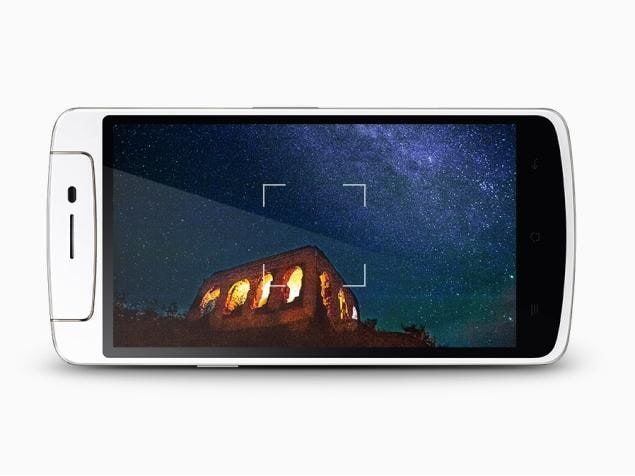Cara Memperbaiki Masalah Runtime Broker
Setelah membaca panduan ini, anda mungkin menghadapi proses Runtime Broker di tetingkap Task Manager anda. Tetapi anda tertanya-tanya apa itu - dan mengapa ia memakan penggunaan CPU anda. Oleh itu, dalam panduan ini, anda akan mendapat semua jawapan untuk soalan anda:
Apa itu Runtime Broker?
Ini adalah proses teras Microsoft rasmi yang dilancarkan di Windows 8 dan berlanjutan di Windows 10. Walau bagaimanapun, broker Runtime digunakan untuk memeriksa sama ada aplikasi universal yang anda dapat dari Windows Store – yang dinamakan sebagai aplikasi Metro di Windows 8 - menyatakan semua hak mereka. Seperti mereka boleh mengakses lokasi atau mikrofon anda. Walaupun ia berlaku di latar belakang sepanjang masa, anda mungkin akan melihat aktivitinya meningkat setiap kali anda melancarkan aplikasi universal.
Mengapa Menggunakan Memori?
Apabila tidak aktif, maka Runtime Broker mengekalkan profil memori yang sangat rendah. Walau bagaimanapun, ia memerlukan 20-40 MB. Selepas anda melancarkan aplikasi sejagat, anda akan melihat penggunaan memori di mana sahaja dari 500-700 MB.
nota 4 tmobile stock rom
Melancarkan aplikasi universal tambahan tidak boleh menyebabkan Runtime Broker menghabiskan jumlah memori tambahan. Juga semasa anda menutup semua aplikasi universal terbuka, penggunaan memori Runtime Broker dapat turun kembali ke julat 20-40 MB.
Mengapa Menggunakan CPU Saya?

Ketika hanya dijalankan di latar belakang, Runtime Broker menggunakan 0% CPU anda. Setiap kali anda melancarkan aplikasi sejagat, penggunaan tersebut dapat meningkat hingga 25-30% dan kemudian kembali tenang. Namun, itu adalah tingkah laku biasa. Sekiranya anda menyedari bahawa Runtime Broker terus bercakap 30% atau lebih CPU anda. Atau memaparkan penggunaan memori yang lebih tinggi daripada yang diharapkan, melonjak penggunaan ketika anda tidak menjalankan aplikasi universal, ada beberapa alasan di sebalik ini.
Sekiranya anda baru-baru ini menaik taraf ke Windows 10, anda mungkin menyedari bahawa Windows menunjukkan petua melalui pemberitahuan sekali-sekala. Atas sebab tertentu, aktiviti ini bertindak sebagai aplikasi universal dan melibatkan proses Runtime Broker. Anda boleh menyelesaikannya setelah melumpuhkan petua. Pindah ke Tetapan> Sistem> Pemberitahuan & Tindakan, dan kemudian matikan Dapatkan petua, trik, dan cadangan semasa anda menggunakan pilihan Windows.
Juga, ada kemungkinan anda mempunyai aplikasi yang tidak berfungsi yang menyebabkan Runtime Broker menggunakan banyak sumber daripada yang sepatutnya. Sekiranya demikian, anda boleh menyempitkan aplikasi yang menimbulkan masalah. Anda juga tahu bahawa aplikasinya dikemas kini ke versi terbaru. Sekiranya tidak berjaya, cuba nyahpasang atau pasang semula aplikasinya. Apabila ia gagal, pastikan anda membiarkan pembangun mengetahui mengenai masalahnya (dan, jika anda tidak menginginkannya, nyahpasangnya untuk sementara waktu).
Bolehkah Saya Mematikan Runtime Broker?
Tidak, anda tidak boleh mematikannya. Dan anda juga tidak seharusnya. Penting untuk menjamin keselamatan dan privasi anda setelah melaksanakan aplikasi universal. Ia juga sangat ringan ketika dijalankan dengan baik, jadi tidak ada banyak alasan untuk mematikannya. Sekiranya anda fikir ia bertindak pelik, anda selalu boleh membunuh proses Runtime Broker setelah mengetuknya tepat di Task Manager dan kemudian memilih End Task.
Setelah beberapa lama, Runtime Broker akan dilancarkan semula secara automatik. Ingatlah bahawa selama beberapa saat sehingga ia dilancarkan semula, aplikasi universal tidak dapat mengakses tetapan kepercayaan yang berjaya dan mungkin tidak berjalan sama sekali.
disktoast.exe apa itu
Adakah Ini Virus Atau Tidak?
Prosesnya adalah komponen Windows rasmi. Walau bagaimanapun, ada kemungkinan virus dapat menggantikan Runtime Broker yang sebenar dengan yang boleh dijalankan sendiri. Kami tidak dapat melihat laporan mengenai virus yang merampas proses ini. Sekiranya anda ingin memastikan, anda boleh melihatnya Runtime Brokers di bahagian bawah lokasi fail. Di Task Manager, ketik kanan Runtime Broker dan pilih pilihan Buka Fail Lokasi.
Sekiranya fail disimpan dalam folder Windows System32 anda, maka anda mungkin yakin bahawa anda tidak menghadapi virus.
Kesimpulan:
Itu sahaja. Sekiranya anda ingin berkongsi kaedah atau petua lain mengenai artikel tersebut, beritahu kami di bawah. Untuk pertanyaan dan pertanyaan lebih lanjut, beritahu kami di bahagian komen di bawah!
Baca juga: